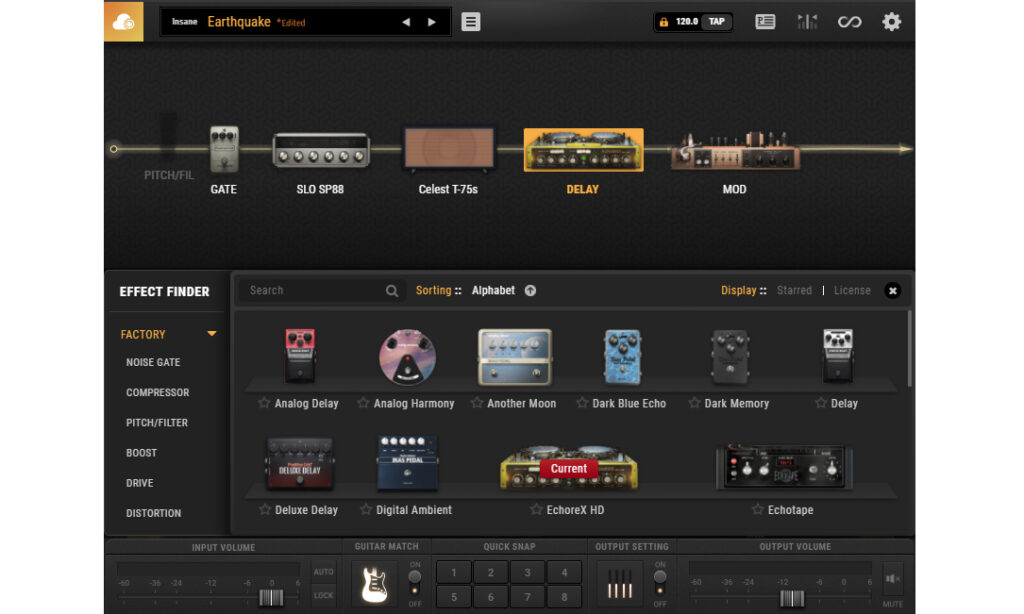Positive Grid legt mit dem Bias FX 2 ein Update zu einer Software aufs Parkett, die sich in Gitarristenkreisen seit geraumer Zeit großer Beliebtheit erfreut. Die kalifornische Firma weiß dabei mit einigen Neuerungen und Features aufzuwarten, wie z.B. 100 überarbeitete Ampsimulationen, mit Celestion entwickelte Cabinetsimulationen und IRs, eine Tone Match Funktion für Gitarrentypen, neue Effekte und noch vieles mehr.
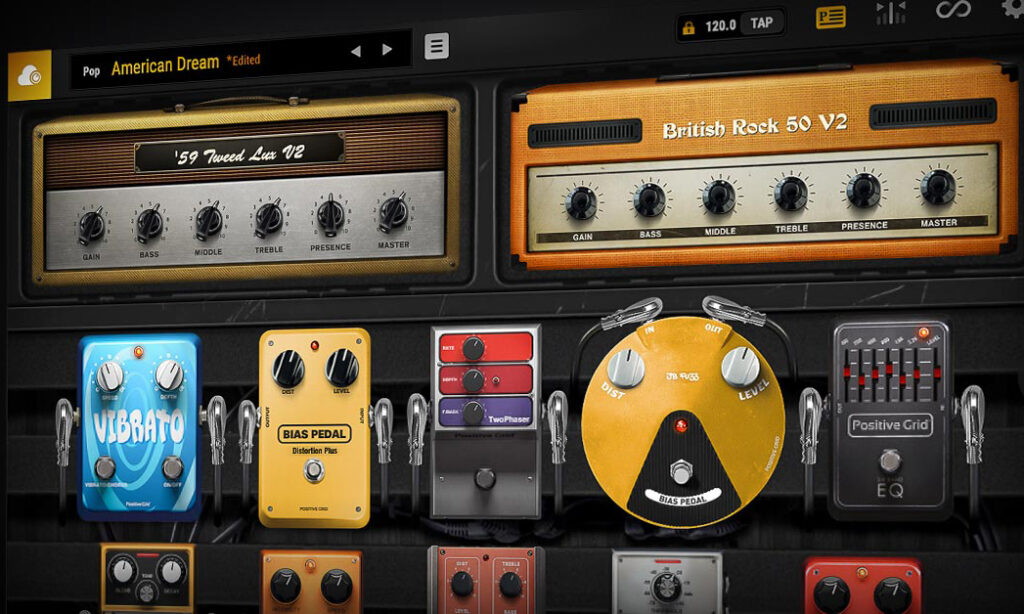
Dabei erlaubt das Bias FX 2 verschiedene Ausbaustufen von der günstigeren Standard bis zur Elite Version und eine große Erweiterbarkeit dank jeder Menge Expansion Packs. Im Unterschied zur Bias Amp und Bias Pedal Software, bei der jedes Verstärker- oder Pedalmodell nach Userwunsch modifiziert werden kann, haben wir es, wie schon beim Vorgängermodell, mit einer Software zu tun, die im Prinzip eine komplette Klangkette vom Gitarrenverstärker, über die Pedale, bis hin zur Speakersimulation nachbildet. Wie auch schon Universal Audio, Mercuriall, Scuffham oder Overloud kommen die digitalen Softwaremodeller in ihre nächste Generation und der Qualitätsanstieg verglichen zu vor fünf Jahren ist nicht zu leugnen. Mir liegt momentan die große Elite Version zum Test vor und ich bin sehr gespannt, wie sich die neuen Features klanglich schlagen.
Details
GUI Übersicht
Die Installation von Bias FX 2 verlief vollkommen problemlos und nach dem Log In, der wahlweise über die Zugangsdaten des Kontos oder aber über Facebook möglich ist, kann es losgehen. Die Software präsentiert sich grafisch sehr ansprechend und intuitiv wobei das Arbeitsfenster prinzipiell in vier Blöcke bzw. Zeilen eingeteilt werden kann.
Oben befindet sich rechst außen der “Tone Cloud” Button, der Zugang zu einer Online Preset – Tauschbörse gewährt. Hier können selbst erstellte Voreinstellungen hochgeladen oder aber Userpresets downgeloadet werden, von denen bereits über 50.000 in der Cloud sind. Rechts daneben zeigt sich das Fenster für die aktuellen Presetnamen, die durch links/rechts Pfeile durchgesteppt werden können. Ein Klick auf den Namen, führt zu einer großen Übersicht aller Voreinstellungen, die in diverse, stilistisch gegliederte Factory Bänke aufgeteilt ist und mit 200 Onboard Presets bereits sehr umfangreich ist.
User Bänke stehen als leere Speicherplätze ebenfalls zur Verfügung und können nach Belieben hinzugefügt werden. Ein kleines Icon neben dem Preset Fenster lässt selbst erstellte Sounds abspeichern. Hier hat das User die Möglichkeit ein bestehendes Setting zu überschreiben, zu löschen, auf eine anderen Platz zu speichern, oder in die Tone Cloud zu befördern.
Rechtsaußen gewährt ein Zahnrad Symbol Zugang zum Settings Menü, hinter welchem sich z.B. MIDI- Einstellungen, die Fenstergröße, das Help-Center und der Toncloud Log in befindet.
Das Fenster darunter zeigt in der Effektkettenansicht den Signalfluss durch alle gewählten Pedale und Ampmodelle von links nach rechts. Die Software präsentiert sich auch hier sehr übersichtlich und intuitiv in der Bedienung.
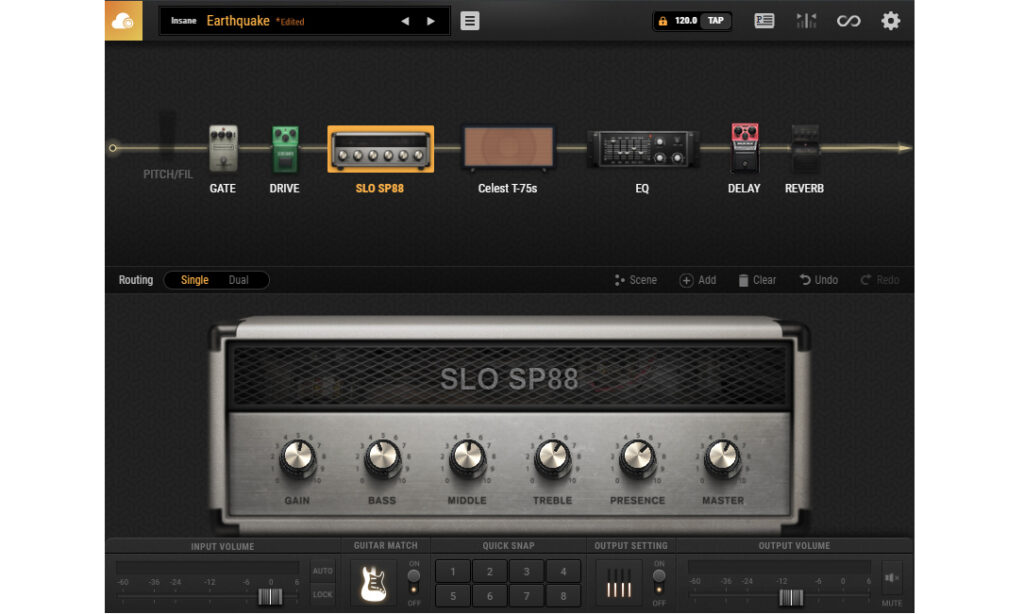
Durch den Add-Button kann jedes Element in die Soundkette aufgenommen und per Drag and Drop an eine beliebige Stelle platziert werden. Das Routing des Signalflusses kann entweder als Singlemode straight durch die Effektkette erfolgen, oder aber im Dual Mode gesplittet werden. Hier erscheint ein Splitter Modul am Anfang, und ein Mixermodul am Ende der dualen Kette und es besteht z.B. die Möglichkeit ein Stereoampsetup zu fahren oder zwei verschieden Cabinets zu bespielen, wobei Panning und Lautstärke flexibel eingestellt werden können.
Bewegt man die Maus über ein Element, so kann dieses entweder deaktiviert oder entfernt werden. Ein Linksklick auf z.B. das Effektpedal lässt selbiges im darunterliegenden Fenster groß erscheinen und ein problemlos Tweaken der Parameter ist möglich. Der Rechtsklick ermöglicht das Löschen, Entfernen, Deaktivieren oder MIDI-fizieren des Pedals.
Wechselt man zur Pedalboardansischt, wird das Deaktivieren der Pedale sowie das Einstellen der Pedal- und Ampsettings direkt an den virtuellen Potis auf dem Board vorgenommen, wobei hier ein Klick auf den Bodentreter zu einer Vergrößerungsansicht führt. Der Clear Button reduziert die komplette Boardbelegung zu einem Defaultset und ein Undo und Redo Button lässt vorhergehende Einstellungen wieder zurückholen.
Hat man ein Preset erstellt, so können unterschiedlich Reglersettings, sowie Aktivierungen bzw. Deaktivierungen einzelner Pedal in bis zu vier Scenes abgespeichert werden. Der Vorteil ist hierbei, dass man keine kompletten Presets umschalten muss, sondern nur kleine Veränderungen eines Grundsounds auf einem Speicherplatz versammeln kann, eine Vorgehensweise die bei modernen Hardwaremodellern mittlerweile auch etabliert ist.
In der unteren Zeile kann die Eingangs- und Ausgangslautstärke eingestellt werden, wobei die Autofunktion den Inputlevel automatisch anpasst und ein Mutebutton den Ouptutlevel stumm schalten lässt.Betätigt man den Output Setting Button, kommt man zu globalen Parametern. Hier lassen sich verschiedene Einsatzszenarien auswählen, bei denen man z.B. den Cab- oder Endstufenblock deaktivieren kann und ein EQ erlaubt globale Frequenzkorrekturen, wobei ein Frequenzanalyser das Klangbild ersichtlich macht.
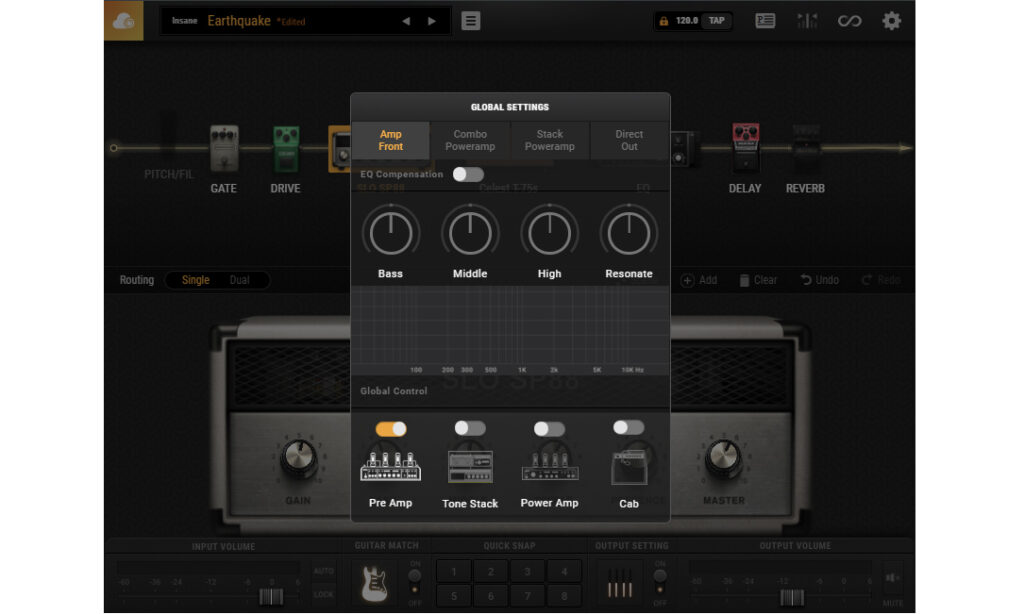
Mit den Quicksnap-Button lassen sich Schnappschüsse von Voreinstellungen temporär abspeichern, die schnellen Zugriff und Soundvergleiche ermöglichen.
Guitar Match
Ein Novum der FX 2 Version ist sicherlich die Guitar Match Funktion. Hierbei handelt es sich um einen Algorithmus, wie man ihn z.B. von Boss GT und Roland VG Geräten kennt, bei dem man der verwendeten Gitarre grundsätzliche Klangeigenschaften eines anderen Gitarrenmodells auflegen kann, oder anders formuliert: aus einer Telecaster kommen z.B. Les Paul Sounds.
Dazu muss man zunächst ein abspeicherbares Profil der verwendeten Gitarre erstellen, für das man den Gitarrentypus mitsamt Pickupart spezifizieren und einige Testtöne spielen muss, die dann ausgemessen werden.
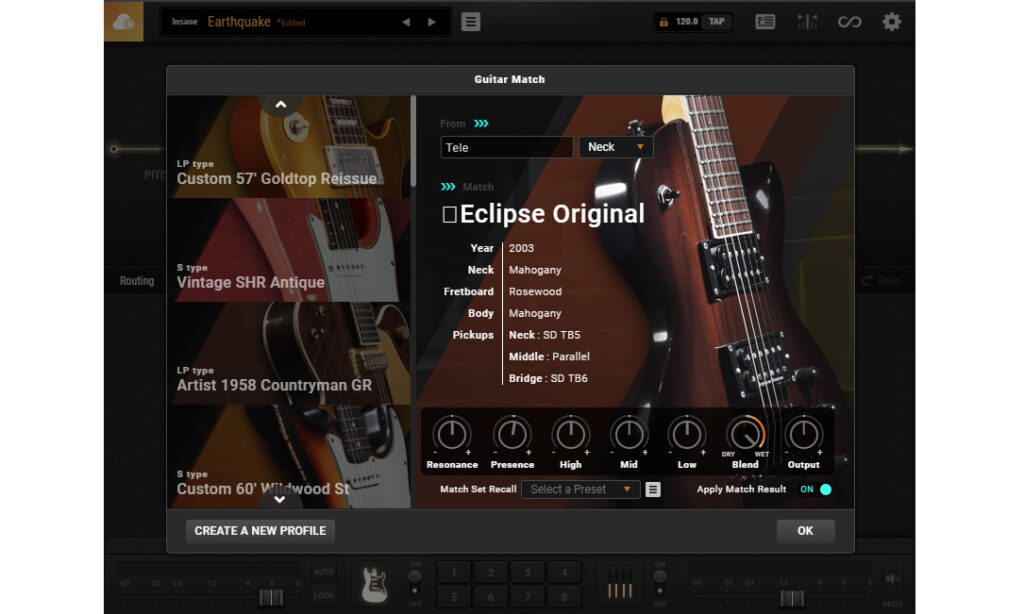
Am Ende kann man nun aus 18 Match Profilen auswählen, unter denen sich alle gängigen Gitarrentypen inklusive moderneren Modelle, wie dem John Petrucci, Randy Rhoads oder John Mayer Modell befinden. Alle Profile lassen sich dann noch feiner tunen und können als Presets gespeichert werden.
Amps
Ein Doppelklick auf den Default- oder Preset Amp führt im unteren Fenster zum Ampmenü. Wahlweise gelangt man auch durch Rechtsklick und “Replace” zum gleichen Ziel.

Hier stehen dem User nun über 100 verschiedene Amptypen zur Verfügung, die thematisch in Untermenüs geordnet sind:
- Low Gain: in dieser Rubrik finden sich 21 Modelle, die an z.B. an Fender, Vox, Dumble, etc. angelehnt sind
- Crunch: 27 Modelle liefert die Crunchabteilung, die sich aus Modellen von Marshall, Fender, Two Rock etc. speist
- HiGain: hier wird der Zerrgrad deutlich aggressiver und 34 Modelle unter denen sich Mesa Boogie, Diezel, Friedman oder Bogner Emulationen befinden, sind hier anzutreffen
- Acoustic: In diesem Menüpunkt findet man Verstärker für Akustikgitarren oder Keyboard
- Bass: Auch an die Tieftonfraktion wurde gedacht und 17 verschiedene klassische Bassamptypen sind an Bord
Cabinets
Im Cabinet Block habe ich die Auswahl aus 45 verschiedenen Boxentypen, die im Factory Folder nach 1, 2 oder 4 Speaker-Bestückung geordnet sind und auch Akustik- oder Bassmodelle anzubieten hat. Die Cabinets können zwischen open und closed back umgeschaltet werden.
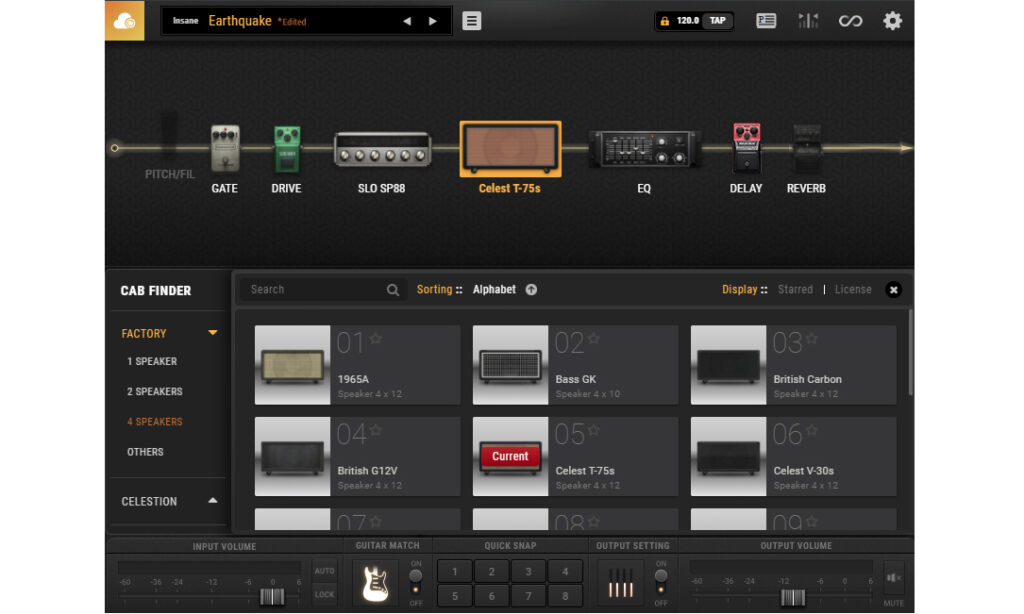
Ist ein Cabinet Typ ausgewählt, habe ich die Möglichkeit zwischen einer einfachen oder doppelten Mikrofonierung auszuwählen. Für die Mikrofone stehen ein Shure SM57, Sennheiser MD412, AKG 414 und ein Royer 121 Bändchenmike zur Disposition. Die Mirkofonplatzierung kann hinsichtlich des Mikeabstands und Positionierung vor dem Speaker frei positioniert werden und per Mixer ist das Lautstärkeverhältnis beider Mikes abstimmbar.
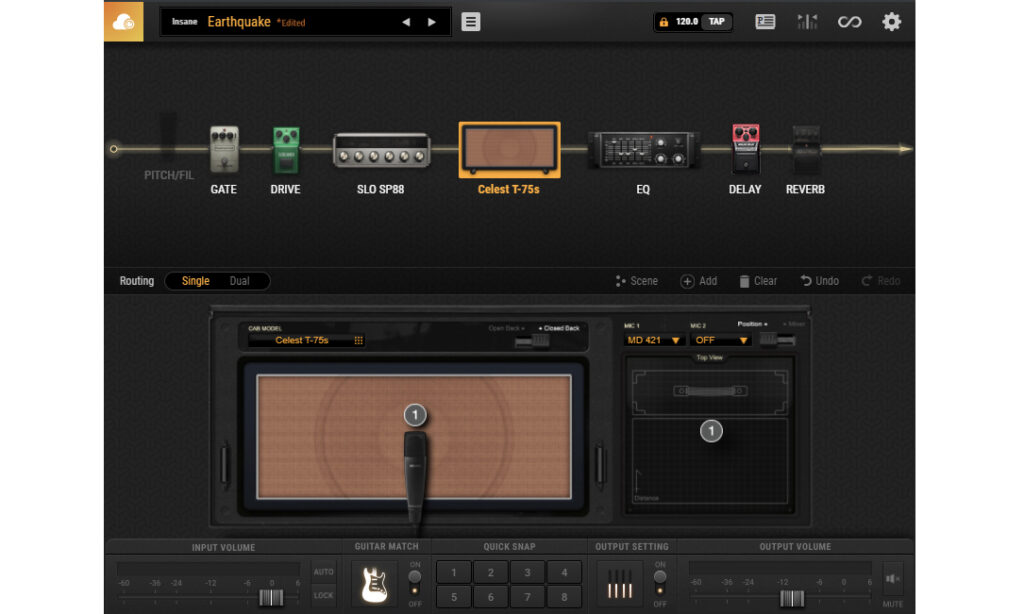
Wem diese Auswahl noch nicht reicht, kann sich noch einige Speakermodelle von Celestion in Expansion Packs dazu kaufen bzw. freischalten lassen, die eine ebenso flexible Mikrofonierung gestatten. Alternativ erlaubt Bias FX2 auch das Laden von eigenen Impulsantworten, deren Mikrofonierung dann jedoch fix ist. Drei Celestion IRs sind bereits an Bord.
Effekte
Auch die Effektsektion fällt mit über 100 Effekten sehr üppig aus. Im Factoryfolder versammeln sich diverse Noise Gates, Compressoren, Pitch Shifter und Filter, Booster, Overdrives, Distortions, EQs, Modulationseffekte, Delays und Reverbs.Hier befinden sich nicht nur Pedale sondern komplette, klassische Studioeffekt Simulationen, wie z.B. der TriChorus, ein Echorec, ein API oder Teletronix Compressor und noch viele mehr. Die Auswahl ist wirklich mehr als großzügig und spezielle Pedale lassen sich sogar noch zusätzlich erwerben. Im Bias Pedal Folder lassen sich optional noch das Bias Distortion, Delay und Modulationspedal freischalten, in dem man die Expansionpacks zu momentan (Stand März 2019) jeweils 79$ erwirbt.